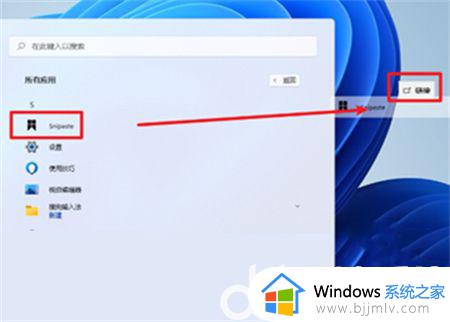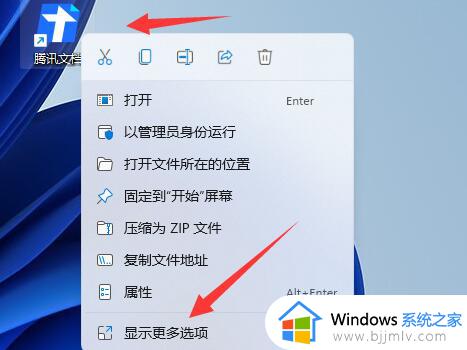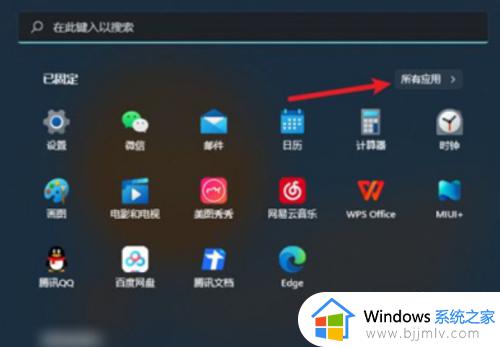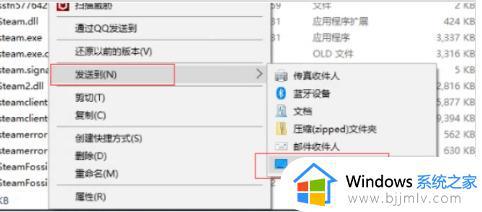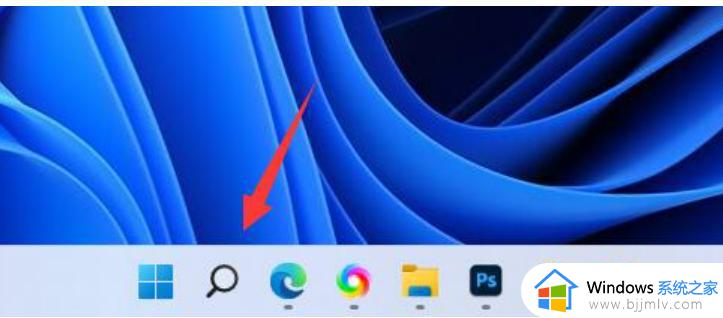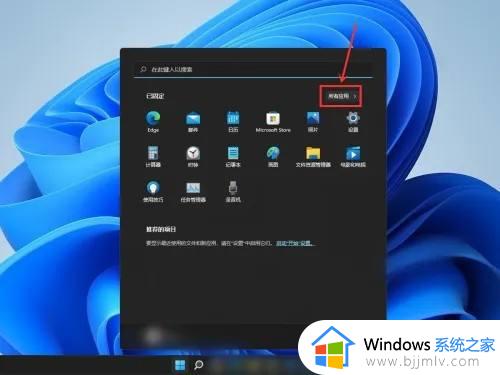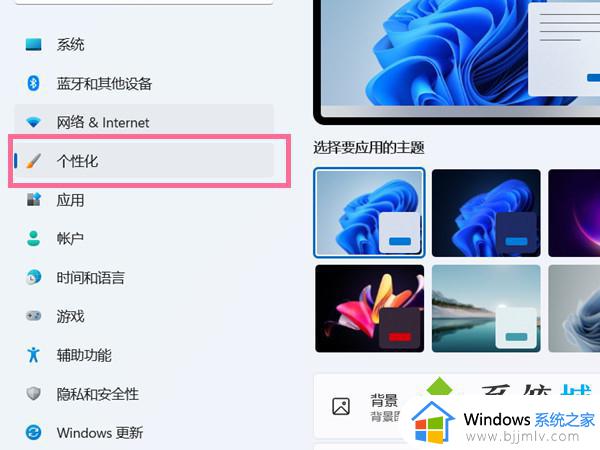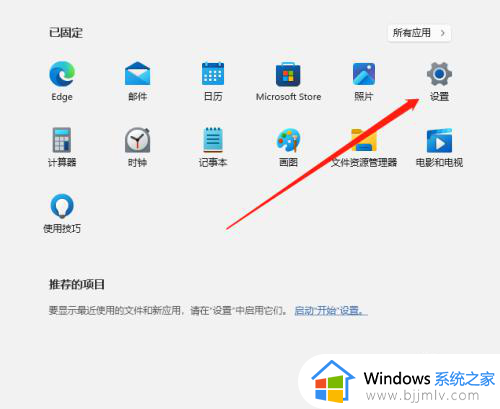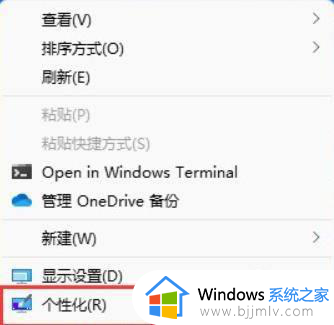windows11微信怎么放到桌面 win11如何把微信放在桌面
更新时间:2024-05-11 15:53:44作者:qiaoyun
有些用户都喜欢在电脑中登录微信来使用,那么久需要在电脑中下载并安装微信软件,可是有些windows11系统用户想要将微信放到桌面方便登录,但是却不知道要怎么操作,如果你也有一样需求的话,可以跟随着小编的步伐一起来学习一下win11把微信放在桌面的详细方法。
方法如下:
1、打开底部菜单,搜索栏输入微信。
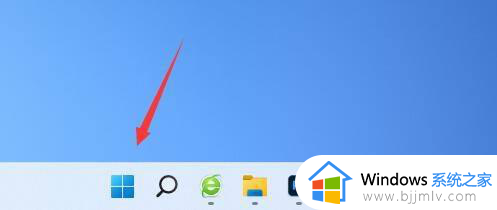
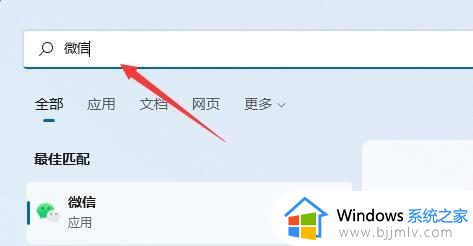
2、搜索到之后,在右侧点击选择“打开文件位置”。
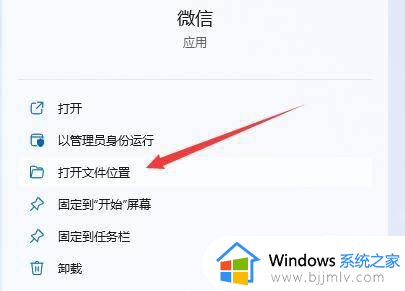
3、鼠标右键点击微信图标,选择“显示更多选项”即可。
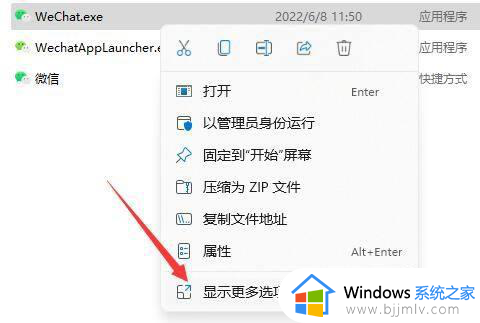
4、然后选择“发送到”并点击“桌面快捷方式”即可把微信放到桌面上。

以上给大家介绍的就是win11如何把微信放在桌面的详细内容,有需要的话可以学习上述方法步骤来进行操作,相信可以帮助到大家。